Heim >System-Tutorial >Windows-Serie >Wie füge ich Startelemente in Win11 hinzu? So fügen Sie Startelemente in Win11 hinzu
Wie füge ich Startelemente in Win11 hinzu? So fügen Sie Startelemente in Win11 hinzu
- PHPznach vorne
- 2024-02-11 13:40:191641Durchsuche
Der
php-Editor Strawberry zeigt Ihnen, wie Sie Startelemente in Win11 hinzufügen. Im Win11-System kann das Hinzufügen von Startelementen dazu führen, dass unsere Computer bestimmte Programme oder Anwendungen nach dem Booten automatisch ausführen, was unsere Arbeitseffizienz verbessert. Die Vorgehensweise zum Hinzufügen von Startelementen ist relativ einfach. Befolgen Sie zum Einrichten einfach bestimmte Schritte. Als Nächstes stellen wir Ihnen die spezifische Vorgehensweise zum Hinzufügen von Startelementen in Win11 im Detail vor, damit Sie diese Technik schnell beherrschen können.
So fügen Sie Startelemente in Win11 hinzu:
Methode 1:
1 Klicken Sie zunächst auf das Startmenü unten.
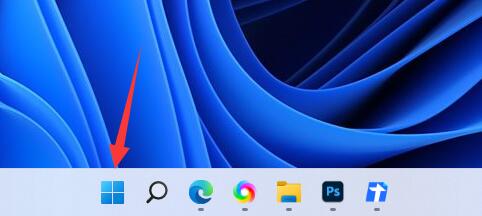
2. Öffnen Sie dann die „Einstellungen“.
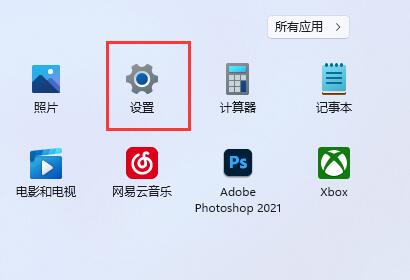
3. Klicken Sie dann in der linken Spalte auf die Option „Übernehmen“.
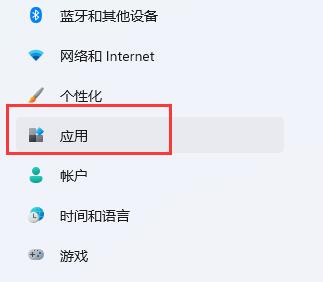
4. Klicken Sie dann auf die Einstellung „Start“.
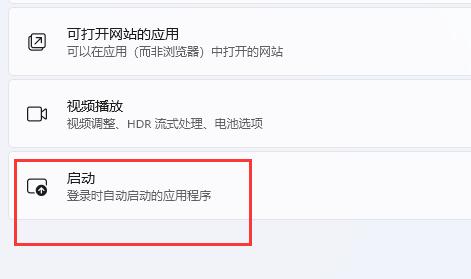
5. Sie können Startelemente an der im Symbol angezeigten Stelle hinzufügen.
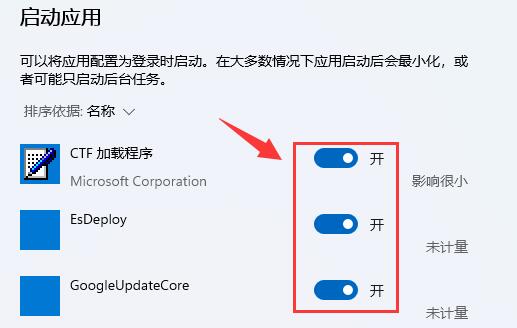
Methode 2:
1 Wir können auch mit der rechten Maustaste auf das Startmenü klicken und „Task-Manager“ öffnen.
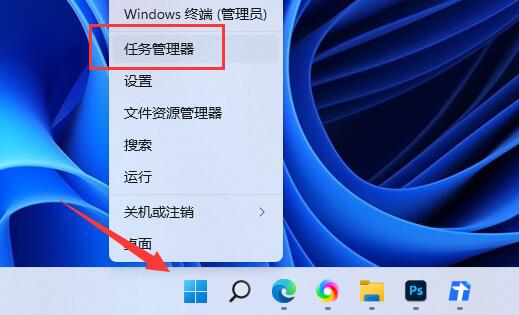
2. Geben Sie dann oben die Registerkarte „Start“ ein.
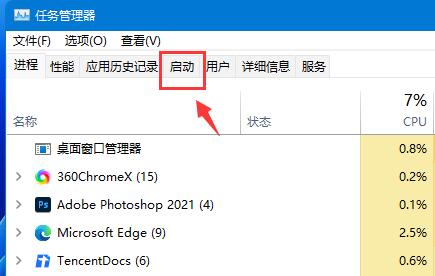
3. Klicken Sie abschließend mit der rechten Maustaste auf das gewünschte Startelement und klicken Sie auf „Aktivieren“.
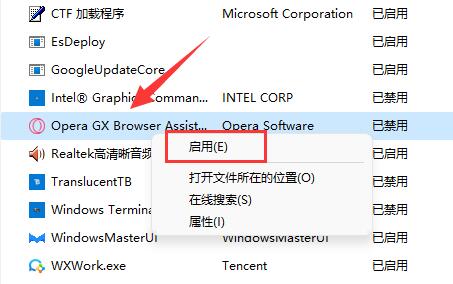
Das obige ist der detaillierte Inhalt vonWie füge ich Startelemente in Win11 hinzu? So fügen Sie Startelemente in Win11 hinzu. Für weitere Informationen folgen Sie bitte anderen verwandten Artikeln auf der PHP chinesischen Website!
In Verbindung stehende Artikel
Mehr sehen- Wie kann ich die Version in Win11 zurücksetzen?
- Schritt-für-Schritt-Anleitung zur Rückkehr von Win11 zu Win10
- Ausführliche Erklärung zum Upgrade von Win10 auf Win11
- Anleitung zur Neuinstallation des Win11-Systemcomputers
- So stellen Sie das Win11-System so ein, dass für die Anmeldung nach dem Schließen des Bildschirms ein Passwort erforderlich ist

